Как правильно заряжать аккумулятор на планшете
В настоящее время в планшетных ПК, как впрочем, в ноутбуках, смартфонах и мобильных телефонах, как правило, устанавливаются аккумуляторные батареи, изготовленные на основе лития и ионов, то есть, так называемые литий – ионные аккумуляторы. Вопрос правильной зарядки таких аккумуляторов вовсе не однозначен.
Развеиваем мифы о зарядке аккумуляторов
Некоторые считают, что степень их заряда нужно поддерживать в пределах 40-80%, не допуская полного разряда, другие же уверены, что необходимо подождать, пока аккумулятор полностью разрядиться, и уже потом зарядить его до 100% емкости.
Такие разные подходы связаны с широко использовавшимися ранее никелевыми аккумуляторами, для которых был характерен «эффект памяти». Такие аккумуляторы на самом деле нужно было разряжать до нуля, и уже после этого заряжать, иначе аккумулятор не «выдавал» всей энергии. То есть, аккумулятор «запоминал» что его ёмкость не была использована полностью, и, при следующем разряде, отдавал энергию только до «запомнившейся границы». К литий – ионным аккумуляторам это не относится, как раз отсутствие эффекта памяти, является большим их преимуществом. Давайте попробуем разобраться, как правильно заряжать такие аккумуляторы.
К литий – ионным аккумуляторам это не относится, как раз отсутствие эффекта памяти, является большим их преимуществом. Давайте попробуем разобраться, как правильно заряжать такие аккумуляторы.
Правила зарядки аккумулятора на планшете
Нужно запомнить, что нельзя доводить аккумуляторную батарею до полного разряда, в идеальном случае, нельзя допускать разряда более чем на 80%. Заряжать аккумулятор нужно вовремя, тогда он может прослужить в несколько раз дольше, чем при неправильной эксплуатации. Литий – ионные аккумуляторы прекрасно работают и при неполном заряде, например, при уровне заряда 50-80%, и наоборот, полный, 100% заряд для них даже нежелателен, так как это сокращает их срок службы. В свою очередь, глубокий разряд может полностью вывести аккумулятор из строя, что может повлечь за собой дорогостоящий ремонт планшетного ПК.
Не забывайте, что литий – ионные аккумуляторы стареют, даже если ими не пользоваться. Спустя 2 года хранения батарея может потерять около 20% ёмкости, то есть, покупать «про запас» такие аккумуляторы не имеет смысла.
Калибровка аккумулятора планшета
Рекомендуется периодически, один раз в месяц, проводить цикл полной разрядки, и полной зарядки аккумулятора планшетного ПК. Такие циклы нужны для калибровки элементов аккумулятора. Дело в том, что на планшетах, и прочих подобных устройствах, при работе аккумуляторов в режиме с частыми и непродолжительными циклами подзарядки, происходят сбои в работе программы, контролирующей степень заряда аккумулятора. После проведения циклов полного разряда и полного заряда, программа «калибруется», и индикатор зарядки планшета начинает работать корректно.
Нагрев планшета, как негативный фактор работы аккумулятора
Как известно, аккумулятор является химическим источником электрической энергии, а при высокой температуре все химические процессы активизируются, поэтому, для предупреждения быстрого разряда аккумулятора, старайтесь хранить его в прохладном месте, и оберегайте его от нагрева.
К сожалению, некоторые планшетные ПК в процессе работы нагреваются, особенно это проявляется на «тяжелых» приложениях, например на игрушках.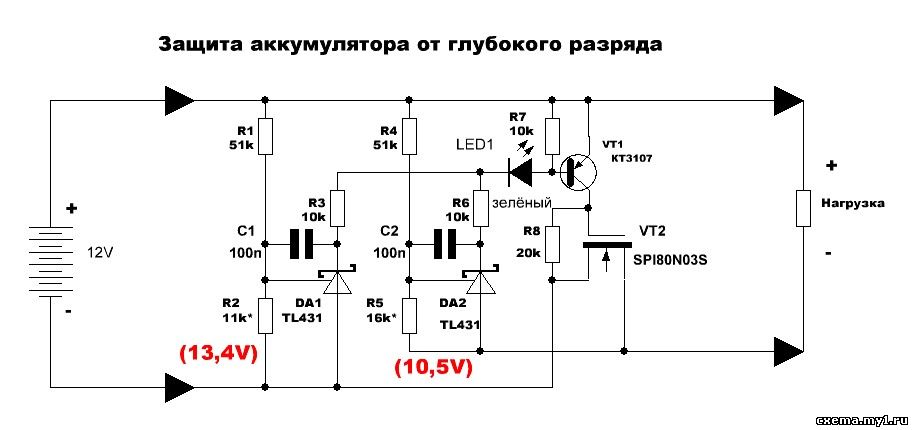 Как это влияет на аккумулятор мне судить сложно, но надеюсь, производитель вашего планшетного ПК учел это обстоятельство и оградил аккумулятор от перегрева.
Как это влияет на аккумулятор мне судить сложно, но надеюсь, производитель вашего планшетного ПК учел это обстоятельство и оградил аккумулятор от перегрева.
Не забывайте, что чем выше температура, при которой работает или хранится аккумулятор, тем короче его срок службы. Хранить литий – ионные аккумуляторы лучше заряженными на 40-50%, при температуре примерно 0-10 градусов.
Заключение
В заключение хочется сказать, что если вы будете пользоваться вышеизложенными рекомендациями, то, безусловно, срок службы аккумулятора будет продлен, тем не менее, не нужно воспринимать эти советы как догму, например, ничего ужасного не случится, если аккумулятор полностью разрядится, просто старайтесь, чтобы это не происходило регулярно. Так же хочется отметить, что аккумулятор в планшетом ПК всегда можно заменить.
Советы и подсказки. Как оживить умерший после полного разряда батареи планшет Nexus 7
X
Использовать Google поиск
28.12.2012
Android 4.2 вместе с новыми функциями и возможностями принес владельцам планшетов и смартфонов множество мелких недоработок, с некоторыми из которых нам приходится до сих пор бороться.
Одной из этих досадных ошибок, от которой страдают многие владельцы планшетов Nexus 7, является проблема с полностью разряженным аккумулятором устройства. Если оставить планшет в спящем режиме в течение длительного времени или использовать его до тех пор, пока батарея не разрядится полностью, то последующая зарядка аккумулятора длится невероятно долго или устройство вообще отказывается включаться.
И действительно, если разрядить батарею до отключения планшета, вы можете столкнуться с такими глюками, как мигающий экран или хаотическая засветка пикселей при подключении его к зарядному устройству. А в некоторых случаях планшет полностью перестает реагировать на кнопку включения.
Но, благодаря сайту Android Central, на форуме которого было предложено решение этой проблемы, вы теперь можете «оживить» свой Nexus7, умерший при полном разряде батареи.
Для этого выполните следующую последовательность несложных действий:
1.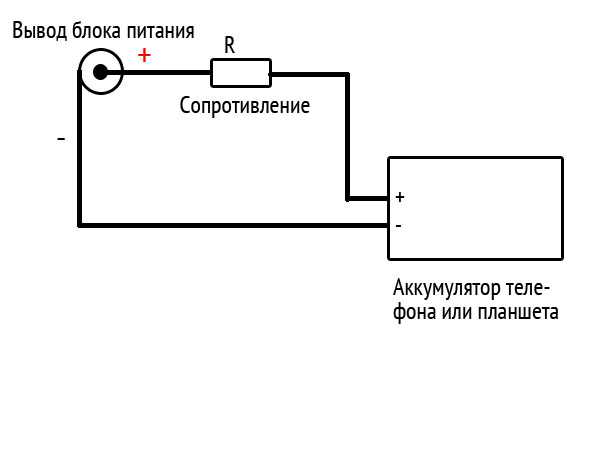 Подключите зарядное устройство к Nexus7
Подключите зарядное устройство к Nexus7
2. Сразу же (то есть максимально быстро) после подключения зарядного устройства, нажмите одновременно кнопку уменьшения громкости и кнопку включения планшета.
Вы попадете в меню загрузчика (bootloader)
3. С помощью кнопки уменьшения громкости перейдите к пункту «Power Off Device».
4. Выберите эту опцию с помощью кнопки питания.
5. После того, как планшет выключится, отсоедините разъем зарядного устройство, а затем снова подключите его к планшету.
6. На экране планшета должен появиться индикатор батареи (фото выше) и ваш Nexus 7 вернется к «нормальной жизни».
Надеюсь, что эта инструкция поможет вам оживить свой планшет. Остальным, я советую не допускать полного разряда батареи Nexus 7, и если вы замечаете, что заряд батареи упал до 10% или ниже, ставьте планшет на зарядку.
Похожие материалы:
У какого планшета самая лучшая батарея?
Запуск нескольких систем на Nexus 7 с помощью MultiROM
Очередная ошибка в Android 4.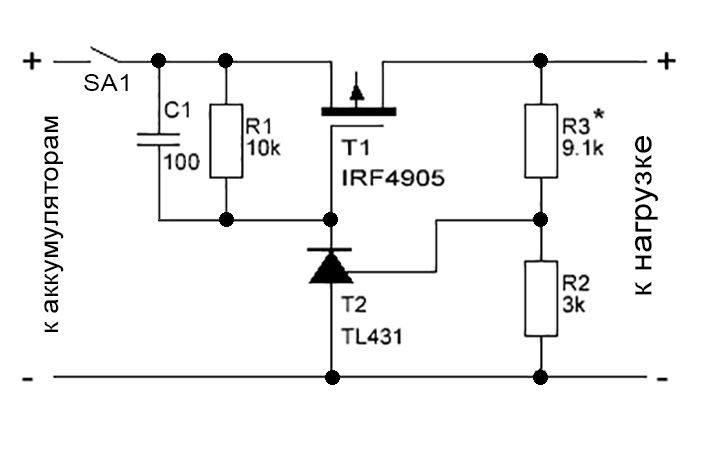 2 – спонтанные перезагрузки в скором времени будет решена командой Google
2 – спонтанные перезагрузки в скором времени будет решена командой Google
Планшет Nexus 7 тормозит после обновления до Android 4.2? Как исправить эту проблему
Не забудьте поделиться информацией с друзьями:
- советы и подсказки
Свежие материалы:
Alldocube iPlay 50 2023. Десятидюймовый Android планшет с дисплеем 2K разрешения за 99 долларов США
Nokia C300 и C110. Два новых смартфона бюджетного класса известного бренда
Teclast T40S. Десятидюймовый планшет с IPS-дисплеем 2K разрешения и ценой менее 200 долларов
Vivo S17 Pro. Камера с 2-кратным телеобъективом, процессор Dimensity 8200 и быстрая зарядка 80 Вт за 435 долларов США
Redmi Note 12T Pro. ЖК IPS дисплей с частотой 144 Гц, процессор Dimensity 8200, тройная 64-Мп камера и зарядка мощностью 67 Вт за 225 долларов США
Honor 90 Pro. AMOLED экран с изогнутыми краями, 200-Мп камера, процессор Snapdragon 8+ Gen 1 и поддержка быстрой зарядки мощностью 100 Вт за 466 долларов США
Vivo Y36. 4G и 5G версии смартфона с 90-Гц ЖК-экраном, быстрой зарядкой 44 Вт и ценой от 226 долларов США
4G и 5G версии смартфона с 90-Гц ЖК-экраном, быстрой зарядкой 44 Вт и ценой от 226 долларов США
Lenovo YOGA Book 9i. Гибрид планшета и ноутбука с двумя 13-дюймовыми OLED экранами, оригинальным дизайном и конским ценником
Аккумулятор вашего планшета вздувается? 4 совета, как избежать этой проблемы
#Раздувание батареи #Модуляция батареи #eSynC #Перегрев #RBM #SimulCharge
Планшет Android — отличный выбор для мобильных киосков, цифровых вывесок и других установок. Однако, когда планшет помещается в киоск или используется в другой круглосуточной установке, где он постоянно получает питание, его батарея может со временем выйти из строя и раздуться. Это сделает планшет непригодным для использования и потребует его замены, что может быть весьма дорогостоящим.
В этой статье представлен обзор проблемы и предложены возможные решения для ее предотвращения.
Содержание Обеспечьте хорошую вентиляцию
Уменьшите яркость экрана
Откажитесь от быстрой зарядки
Используйте LAVA eS Адаптер ynC
Планшеты Android в наши дни часто поставляются с батареями большой емкости, которые могут дать вам несколько часов использования одновременно. Однако, если планшет используется круглосуточно и без выходных, в конечном итоге его необходимо будет заряжать. Вот почему во многих постоянных установках планшет подключается напрямую к источнику питания переменного тока. К сожалению, со временем это может привести к проблемам с батареей, таким как деградация и вздутие. Раздувание (или набухание) аккумулятора — это когда литий-ионный аккумулятор буквально вздувается внутри корпуса, что может серьезно повредить мобильное устройство.
Однако, если планшет используется круглосуточно и без выходных, в конечном итоге его необходимо будет заряжать. Вот почему во многих постоянных установках планшет подключается напрямую к источнику питания переменного тока. К сожалению, со временем это может привести к проблемам с батареей, таким как деградация и вздутие. Раздувание (или набухание) аккумулятора — это когда литий-ионный аккумулятор буквально вздувается внутри корпуса, что может серьезно повредить мобильное устройство.
Обычно это вызвано тем или иным перегревом планшета. Избыточное тепло нарушает химический состав литиевой батареи и сокращает срок ее службы. Хотя невозможно обратить вспять ущерб, есть шаги, чтобы этого не произошло.
Некоторые из наиболее распространенных причин перегрева планшета включают:
- Плохая вентиляция
- Настройки дисплея, приводящие к перегреву планшета
- Избыточное тепло, выделяемое быстрыми зарядными устройствами
- Перезарядка аккумулятора устройства
Обеспечьте хорошую вентиляцию
Мобильные устройства неизбежно нагреваются во время использования, но если устройство имеет надлежащую вентиляцию, у него будет возможность охладиться. Это особенно важно, если планшет используется в вертикальном корпусе или киоске. Вы должны убедиться, что сторонний корпус не блокирует воздушный поток планшета. Если это так, планшет будет удерживать тепло, а устройство останется горячим, что в конечном итоге приведет к повреждению аккумулятора с течением времени.
Это особенно важно, если планшет используется в вертикальном корпусе или киоске. Вы должны убедиться, что сторонний корпус не блокирует воздушный поток планшета. Если это так, планшет будет удерживать тепло, а устройство останется горячим, что в конечном итоге приведет к повреждению аккумулятора с течением времени.
Убедитесь, что корпус или крепление не закрывает вентиляционное отверстие на планшете и имеет отверстия или отверстия для выпуска горячего воздуха, создаваемого устройством. Если ваш планшетный киоск находится в уже теплом месте, например, на открытом воздухе под прямыми солнечными лучами, это вызывает еще большую озабоченность.
Уменьшить яркость экрана Одним из самых больших источников тепла на мобильном устройстве является сам экран. На самом деле нет необходимости поддерживать яркость экрана планшета на 100%. Вы можете легко уменьшить яркость на 20% или даже 30% в настройках дисплея. Это значительно сократит тепло, выделяемое устройством, и в то же время уменьшит нагрузку на батарею.
Мобильное устройство выделяет тепло при зарядке, и чем выше мощность зарядного устройства, тем больше тепла оно производит. Многие новые телефоны и планшеты оснащены функцией «Быстрая зарядка», которая использует зарядное устройство более высокой мощности для ускорения процесса зарядки. Хотя приятно иметь возможность быстро заряжать планшет с помощью зарядного устройства мощностью 45 Вт или 100 Вт, если ваше устройство находится в постоянной или полупостоянной настройке, в этом нет необходимости, так как ваше устройство будет подключено к розетке во многих, если не во всех, сетях. времени. Так что не имеет значения, насколько быстро или медленно он заряжается.
Используйте адаптер LAVA eSynC для защиты аккумулятора Регулируйте цикл зарядки устройства Еще одной распространенной причиной снижения емкости аккумулятора и физического вздутия является перезаряд устройства.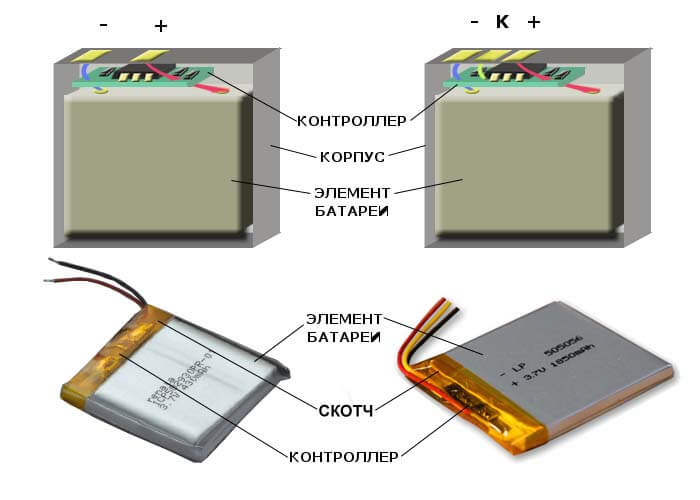 Перезарядка означает, что устройство остается постоянно подключенным к зарядному устройству даже после достижения 100% заряда. Когда аккумулятор остается в этом состоянии непрерывной зарядки, он выделяет дополнительное тепло, которое, как известно, вызывает химическую реакцию внутри литий-ионного аккумулятора, что в конечном итоге приводит к вздутию аккумулятора.
Перезарядка означает, что устройство остается постоянно подключенным к зарядному устройству даже после достижения 100% заряда. Когда аккумулятор остается в этом состоянии непрерывной зарядки, он выделяет дополнительное тепло, которое, как известно, вызывает химическую реакцию внутри литий-ионного аккумулятора, что в конечном итоге приводит к вздутию аккумулятора.
Серия eSynC — это линейка адаптеров LAVA Enterprise SimulCharge высшего уровня, которые обеспечивают одновременную зарядку и доступ к данным для совместимых устройств USB-C. Линейки eSynC оснащены технологией RBM, которая использует модуляцию батареи для предотвращения перезарядки мобильных устройств и вздутия их батарей. Модуляция батареи имитирует стандартные циклы зарядки и разрядки стандартной литий-ионной батареи, чтобы поддерживать ее работоспособность.
Через приложение LTM, которое необходимо установить на мобильное устройство для правильной работы адаптера, пользователи могут установить верхний и нижний пределы зарядки для мобильного устройства. Когда планшет зарядится до верхнего процента (по умолчанию 75%), адаптер eSynC отключит зарядку. Затем он позволит планшету разрядиться до более низкого процента (по умолчанию 45%), прежде чем снова включить зарядку.
Когда планшет зарядится до верхнего процента (по умолчанию 75%), адаптер eSynC отключит зарядку. Затем он позволит планшету разрядиться до более низкого процента (по умолчанию 45%), прежде чем снова включить зарядку.
Модуляция батареи гарантирует, что заряд мобильного устройства никогда не превысит 100 %. Он не будет перезаряжаться или вызывать прерывистую подзарядку, поскольку батарея постоянно падает чуть ниже 100%. Это продлевает срок службы батареи. Эта циклическая зарядка также снижает нагрев, поскольку батарея не нагревается во время разрядки.
Управление яркостью экрана через адаптер eSynC В качестве дополнительного бонуса RBM также включает функцию управления яркостью экрана для снижения нагрева дисплея. Хотя его функциональность аналогична простой настройке собственных параметров яркости дисплея планшета, управление яркостью экрана позволяет вам установить уровень яркости для дневного времени и другой для ночного времени. Это полезно, если у вас есть планшеты в постоянной настройке, которая работает в течение дня, но закрывается на ночь. Настройка позволяет планшетам остывать в нерабочее время.
Настройка позволяет планшетам остывать в нерабочее время.
Линейка eSynC поставляется с различными конфигурациями портов, с опциями для Ethernet и несколькими портами USB-A для подключения периферийных устройств. Тем не менее, два адаптера, которые будут хорошо работать с совместимым планшетом во многих конфигурациях 24/7, — это eSynC-BM-OEM и eSynC-PE.
eSynC-BM-OEM имеет единственную цель – модуляция батареи. Это небольшой, компактный адаптер только для платы. Его можно легко встроить вместе с планшетом в киоск или другой тип стороннего корпуса для мобильного приложения. С другой стороны, eSynC-PE имеет собственный корпус из АБС-пластика, а также поддерживает питание через Ethernet (PoE). PoE обеспечивает питание и передачу данных по одному и тому же кабелю Ethernet, упрощая управление кабелем.
Несмотря на то, что многие планшеты Android имеют аккумуляторы с длительным сроком службы, они со временем ухудшаются, а когда один из них используется в киоске, где он постоянно заряжается, он также может страдать от вздутия аккумулятора. Однако, если обеспечить хорошую вентиляцию планшета, не слишком высокую яркость экрана и не использовать быстрое зарядное устройство, можно снизить эти риски. Для дополнительной защиты вы можете приобрести адаптер eSynC от LAVA, который обеспечивает защиту от перезарядки за счет модуляции батареи. Вы можете узнать больше на веб-сайте LAVA.
Однако, если обеспечить хорошую вентиляцию планшета, не слишком высокую яркость экрана и не использовать быстрое зарядное устройство, можно снизить эти риски. Для дополнительной защиты вы можете приобрести адаптер eSynC от LAVA, который обеспечивает защиту от перезарядки за счет модуляции батареи. Вы можете узнать больше на веб-сайте LAVA.
Калибровка батареи — iFixit
Без калибровки показания заряда батареи в процентах будут неверными, и ваше устройство может вести себя странно — внезапно выключиться, даже если новая батарея «показывает» наполовину заряженной, или работать часами, когда батарея показывает, что батарея почти разряжена. .
Для телефонов и планшетов :
- Зарядите его до 100 % и продолжайте заряжать еще не менее двух часов.
- Используйте свое устройство, пока оно не выключится из-за низкого заряда батареи.
- Непрерывно заряжайте его до 100%.
Для ноутбуков :
- Зарядите его до 100 % и продолжайте заряжать еще не менее двух часов.

- Отключите ноутбук от сети и используйте его как обычно, чтобы разрядить аккумулятор.
- Сохраните свою работу, когда увидите предупреждение о низком заряде батареи.
- Оставьте ноутбук включенным, пока он не перейдет в спящий режим из-за низкого заряда батареи.
- Подождите не менее пяти часов, затем непрерывно заряжайте ноутбук до 100%.
Apple MacBook с портами Thunderbolt 3 под управлением macOS Catalina 10.15.5 или новее имеют функцию управления состоянием батареи, которая может предотвратить зарядку MacBook до 100%. Если ваш MacBook имеет эту функцию, отключите ее перед началом калибровки.
Лучше всего выполнять этот процесс периодически (примерно раз в месяц), чтобы батарея оставалась должным образом откалиброванной на протяжении всего срока службы.
Подробную информацию о калибровке батареи см. на этой странице. Эта статья о указателях уровня топлива также поучительна. Далее следует наш итог.
Фундаментальная проблема заключается в том, что нет надежного способа узнать, сколько энергии в данный момент содержится в батарее.

Вот суть проблемы. Как обновить флаги «полный заряд» и «полный разряд»? точность смарт-аккумулятора следует периодически калибровать, запуская аккумулятор в устройстве до тех пор, пока не появится сообщение «Низкий заряд аккумулятора», а затем выполнить перезарядку. эти две опорные точки позволяют оценить состояние заряда. Со временем эта линия снова становится размытой, и батарея требует повторной калибровки. На рисунке 2 показаны флаги полного разряда и полного заряда.
Рис. 2. Флаги полной разрядки и полной зарядки. Калибровка происходит путем применения полного заряда, разряда и заряда. Это делается в оборудовании или с помощью анализатора батареи в рамках обслуживания батареи.
Здесь следует отметить две вещи: (1) Согласно этой странице, недостаточно разрядить, а затем зарядить — нужно начать с полной зарядки. И (2) «полный разряд» неоднозначен — цифра, кажется, указывает на то, что флаг полного разряда будет установлен на 10%, но вся проблема, которую мы пытаемся решить, заключается в том, что показания % неточны. Как узнать, когда батарея разряжена «ниже 10%», если показания батареи неточны? Вы не знаете! Например, мы установили множество аккумуляторов, которые в конечном итоге выдавали предупреждение о низком заряде аккумулятора, а затем продолжали работать на полную мощность в течение нескольких часов при указанном заряде аккумулятора 1%. Короче говоря, «калибровка» аккумулятора путем разряда «ниже 10%» бесполезна. Это все равно, что дать кому-то машину со сломанным указателем уровня топлива и сказать, чтобы он ехал, пока бак не будет заполнен на ¼.0003
Как узнать, когда батарея разряжена «ниже 10%», если показания батареи неточны? Вы не знаете! Например, мы установили множество аккумуляторов, которые в конечном итоге выдавали предупреждение о низком заряде аккумулятора, а затем продолжали работать на полную мощность в течение нескольких часов при указанном заряде аккумулятора 1%. Короче говоря, «калибровка» аккумулятора путем разряда «ниже 10%» бесполезна. Это все равно, что дать кому-то машину со сломанным указателем уровня топлива и сказать, чтобы он ехал, пока бак не будет заполнен на ¼.0003
 Короче говоря, система всегда выключается, когда в батарее остается немного заряда в качестве меры безопасности, но она не показывает этот резерв пользователю. Как отметил один комментатор статьи, на которую есть ссылка выше:
Короче говоря, система всегда выключается, когда в батарее остается немного заряда в качестве меры безопасности, но она не показывает этот резерв пользователю. Как отметил один комментатор статьи, на которую есть ссылка выше:
- Предупреждение о низком заряде батареи реализовано исключительно в программном обеспечении устройства как средство предотвращения возможной потери данных во время его использования и полностью независимо от системы управления батареями.
- Даже если вы позволите устройству работать до тех пор, пока оно не выключится автоматически из-за недостаточного заряда батареи, система управления батареями все равно будет поддерживать заряд батареи на достаточно высоком уровне, чтобы предотвратить повреждение аккумуляторной батареи.
- Индикатор заряда батареи, который вы видите на экране, в основном представляет собой количество ПОЛЕЗНОГО заряда батареи, а НЕ абсолютный общий заряд батареи. Вот почему вы можете изменить предупреждение о низком заряде батареи на любой выбранный вами процент — оно не для защиты батареи (это делается автоматически системой управления батареями), а для того, чтобы дать вам достаточно времени, чтобы сохранить свою работу или подключить зарядное устройство.
- Таким образом, если вы собираетесь откалибровать батарею своего устройства, вам нужно дать ей разрядиться в соответствии с предупреждениями, пока она не отключится автоматически, ПЕРЕД перезарядкой. Ваша попытка откалибровать батарею не завершена.
Помните, что в игре участвуют две разные (но связанные) системы: система управления батареями, которая отслеживает и контролирует состояние батареи, и программный пользовательский интерфейс (и связанное с ним программное обеспечение для управления питанием), который считывает данные с первой для отображения индикации состояния и уровня заряда батареи и реагирования на различные флаги (например, выключение при установленном флаге разрядки).
Было бы здорово подтвердить все это, проверив официальную процедуру калибровки батареи Apple, но они, похоже, удалили ее со своего сайта поддержки, предполагая, что их новые батареи откалиброваны на заводе и не подлежат замене пользователем. Тем не менее, вы можете найти его на нескольких форумах следующим образом:
Для калибровки батареи портативного компьютера:
- Подключите адаптер питания MagSafe и полностью зарядите аккумулятор.
- Когда аккумулятор полностью заряжен, индикатор на разъеме адаптера питания MagSafe становится зеленым, а значок аккумулятора в строке меню указывает на то, что аккумулятор заряжен.
- Дайте полностью заряженному аккумулятору постоять не менее двух часов.
- В это время вы можете пользоваться компьютером, пока подключен адаптер питания.
- При включенном компьютере отсоедините адаптер питания и продолжайте использовать компьютер.
- Когда вы увидите предупреждение о низком заряде батареи, сохраните свою работу и закройте все приложения. Держите компьютер включенным, пока он не перейдет в спящий режим.
- После перехода компьютера в спящий режим выключите его или оставьте в спящем режиме на пять или более часов.
- Подсоедините адаптер питания и оставьте его подключенным до полной зарядки аккумулятора.
Обратите внимание, что Apple, по-видимому, не доверяет вашей системе, чтобы знать, когда батарея полностью заряжена или разряжена, и хочет, чтобы вы оставили ее на зарядном устройстве еще на два часа, чтобы убедиться, прежде чем продолжить с калибровкой.
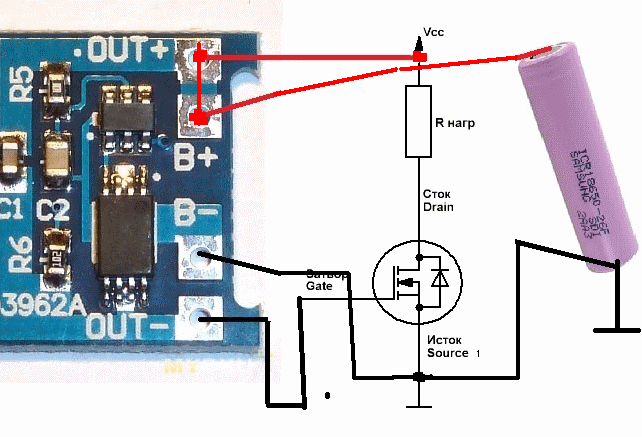


Ваш комментарий будет первым